Kontaktpersonen
Das Arbeiten mit Kontaktpersonen wird aktiviert in den System-Grundeinstellungen.
In diesem Menupunkt werden die Kontaktpersonen verwaltet.
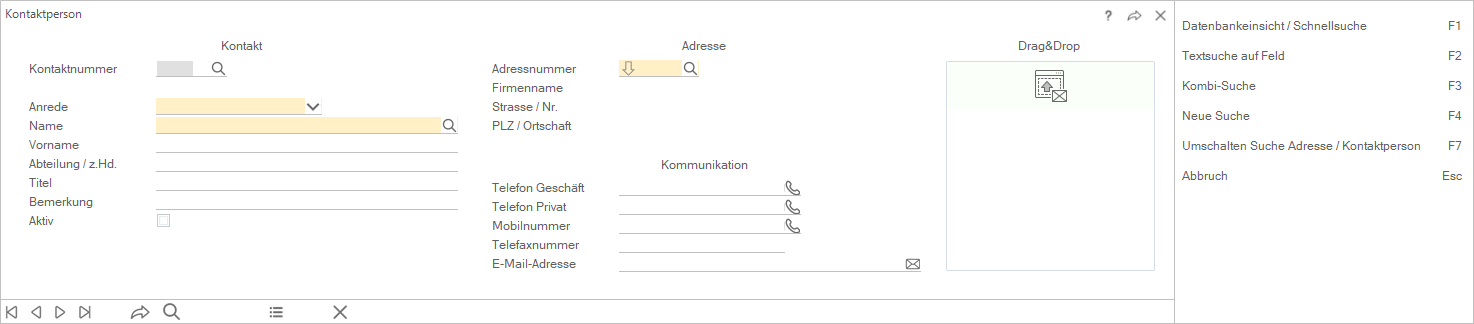
Der Kontakt kann durch direkte Eingabe oder über die F-Tasten aufgerufen werden. Mit F7 wechseln Sie in die Adressmaske und rufen zuerst die Adresse auf, dann werden nur die Kontakte angezeigt, die zu dieser Adresse gehören.
Sind noch keine Kontaktpersonen vorhanden, wird gefragt, ob diese erfasst werden sollen:

Beantworten Sie die Abfrage positiv, können Sie eine neue Kontaktperson erfassen. Antworten Sie negativ, kehrt das Modul zur Adressauswahl zurück.
Sobald Kontaktpersonen existieren, werden die vorhandenen in einem Übersichtsfenster angezeigt.

Kontaktpersonen erfassen
Wenn Sie Kontakte erfassen wollen, müssen Sie zuerst mit F7 zu Adressen wechseln. Nachdem Sie die Adresse aufgerufen haben, können Sie die Kontaktperson mit  oder Ctrl+N erfassen.
oder Ctrl+N erfassen.
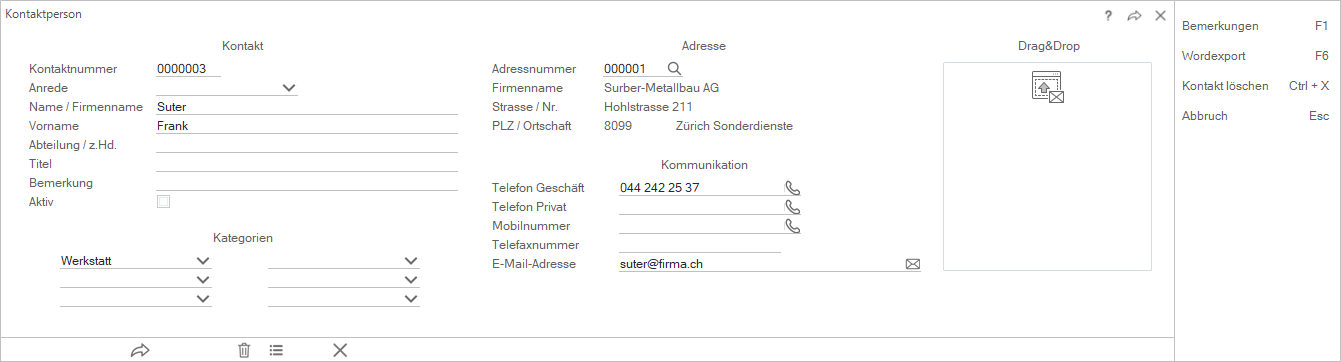
Die meisten Felder entsprechen dem normalem Adressfenster. Daher werden hier nur die zusätzlichen Felder beschrieben.
| Kategorien: | Zuweisung der eigenen Kategorien (Grunddaten), über die Funktionstaste 'F1'. Im Gegensatz zur Kontaktadresse sind hier die Kategorien nicht Pflicht. |
| Bemerkungen: | Persönliche Bemerkungen zu dieser Kontaktperson. |
PgDn:
Mit der PageDown-Taste 'PgDn' oder dem entsprechenden Button können Sie die Eingaben speichern.
ESC:
Die Eingaben werden nur nach der positiven Bestätigung der Abfrage "Änderungen speichern ?" gespeichert.
Aufrufen:
Wird die Eingabetaste 'Enter' auf einer ausgewählten Kontaktperson getätigt, zeigt das Modul das Detailfenster an.
Ändern:
Zuerst Kontaktperson aufrufen. Nach nochmaligen betätigen der Eingabetaste 'Enter' kann die Kontaktperson geändert werden.
Löschen:
Sobald die Kontaktperson ausgewählt und die Tastenkombination 'Ctrl+X' betätigt wurde, wird die Kontaktperson im Detail angezeigt. Ausserdem wird ein Abfragefenster angezeigt, in dem die Löschung bestätigt werden muss.
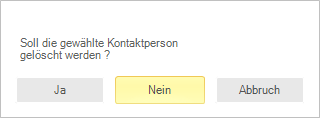
Wird die Abfrage positiv beantwortet, wird die Kontaktperson gelöscht.